最终效果展示
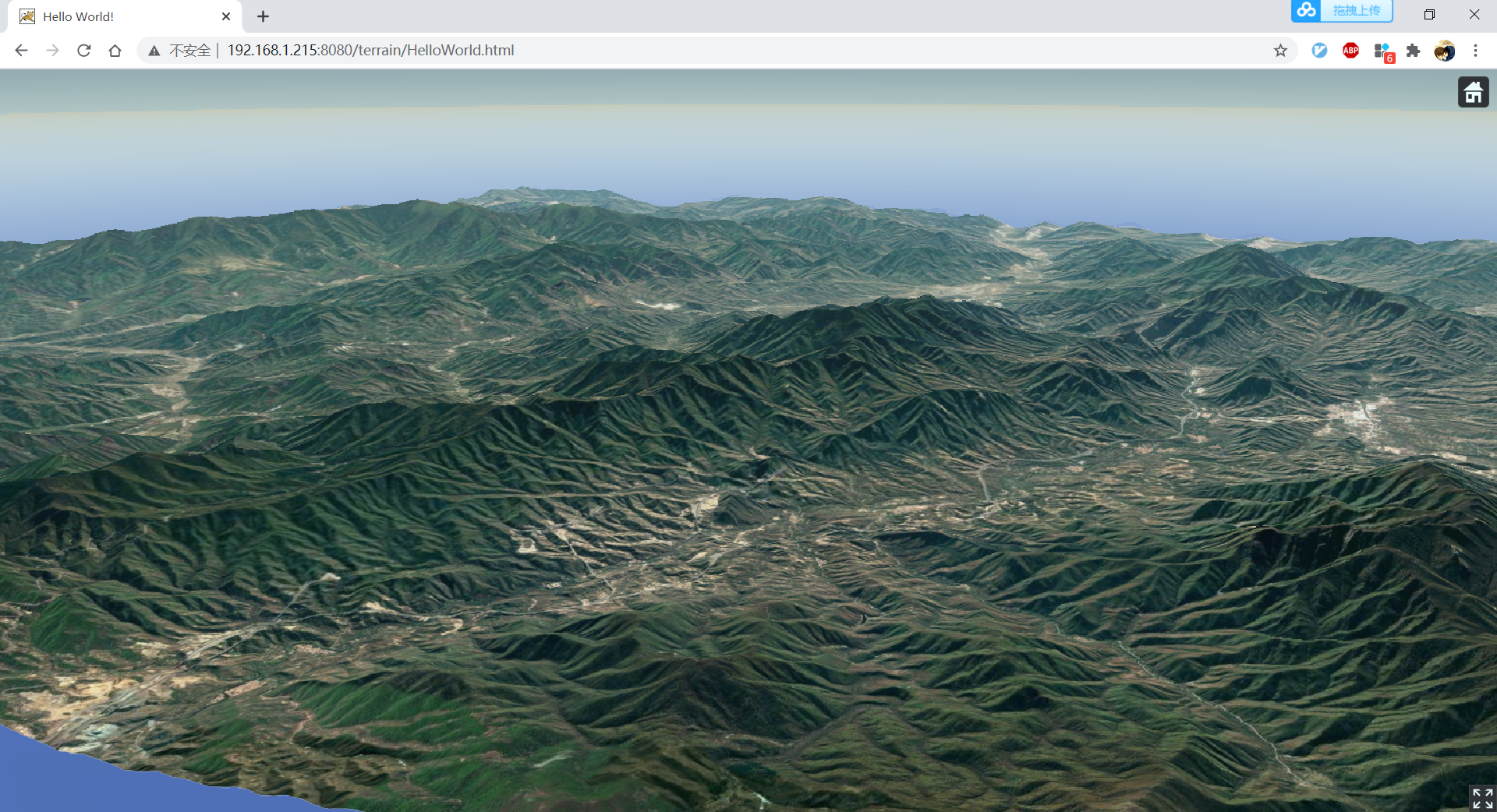
软件准备
-
LocaSpaceViewer 4
- 下载地址:http://www.locaspace.cn/LSV.jsp
- 说明:这个地图数据下载软件真的是蛮好用的,可以免费、方便的下载到卫星影像数据和 DEM 高程数据。作为同类型的软件还有 BigeMap,下载高程数据要收费,果断放弃。。
-
cesiumlab
- 下载地址:http://www.cesiumlab.com/
- 说明:很棒的一个软件。通过这个软件我们可以将高程数据转换成地形切片数据,也可以将卫星影像数据转换成瓦片数据,这样就可以在 cesium 中直接加载自己的数据了,很方便。
下载高程数据和卫星影像数据
下载高程数据
-
首先在 LocaSpaceViewer 4 的编辑菜单中选择绘制矩形,绘制完成后如下图所示

-
在地形下载中选择选择面,选中我们之前绘制的矩形。同理,下载级别越高,文件越大,根据自身情况选择。温馨提示,这个高程数据下载速度很慢,请耐心等待
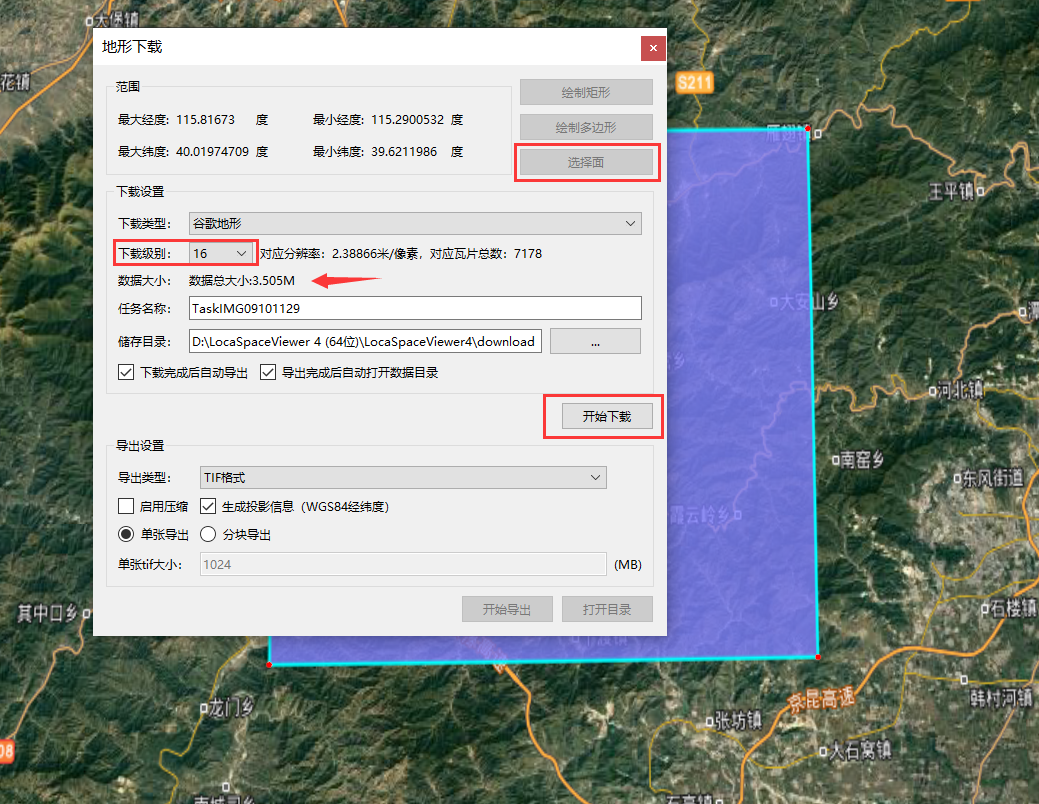
-
等待下载完成即可。
下载卫星影像数据(瓦片)
-
选中绘制的矩形,在矩形上右击,选择数据下载,在弹出的框框中选择选择面,下载配置如下所示
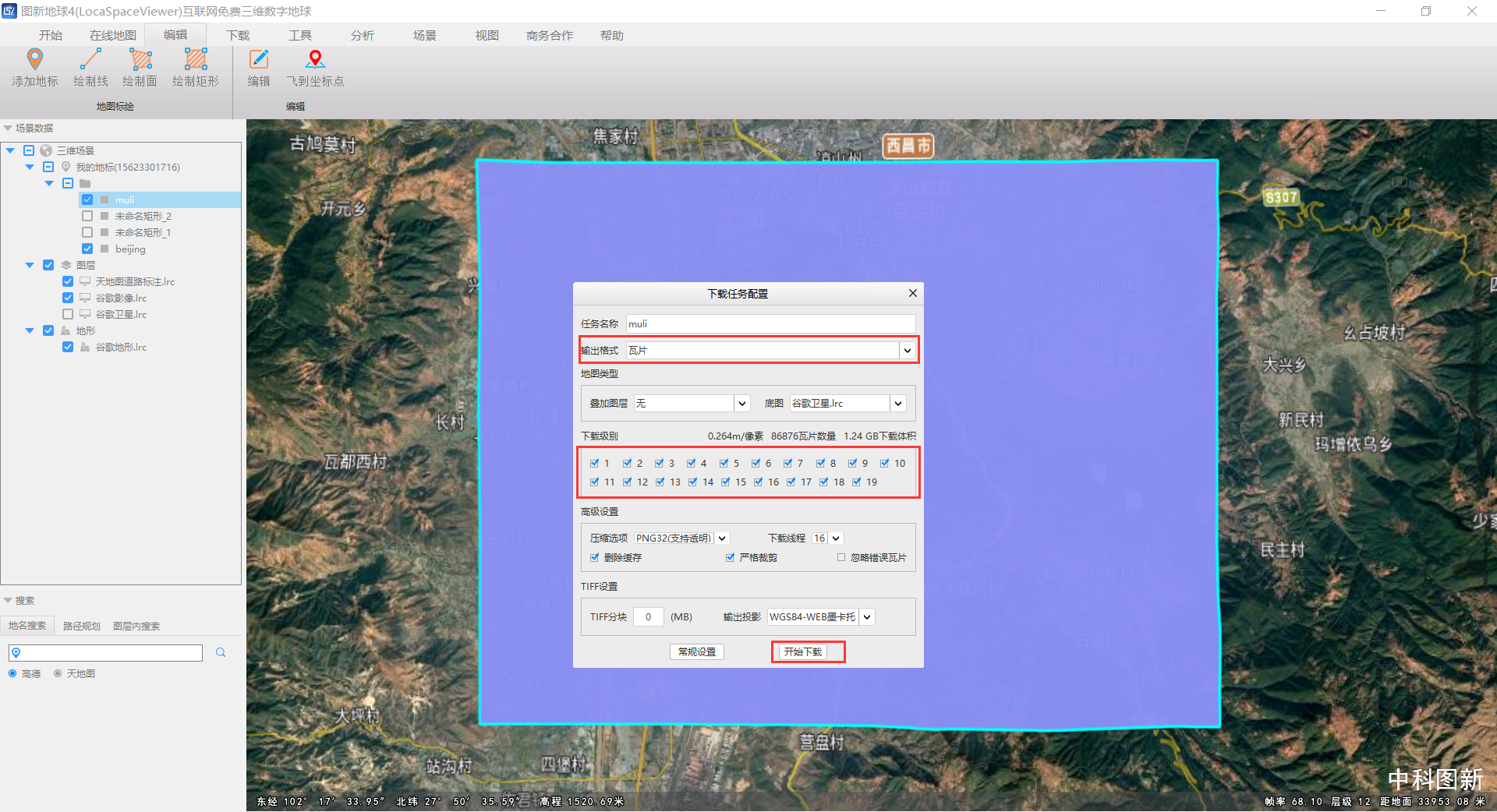
-
点击开始下载,选择保存路径即可。
通过 cesiumlab 将高程数据转换为地形切片数据
-
打开 cesiumlab 登录自己的账号,选择 数据处理 -> 地形切片,如下所示
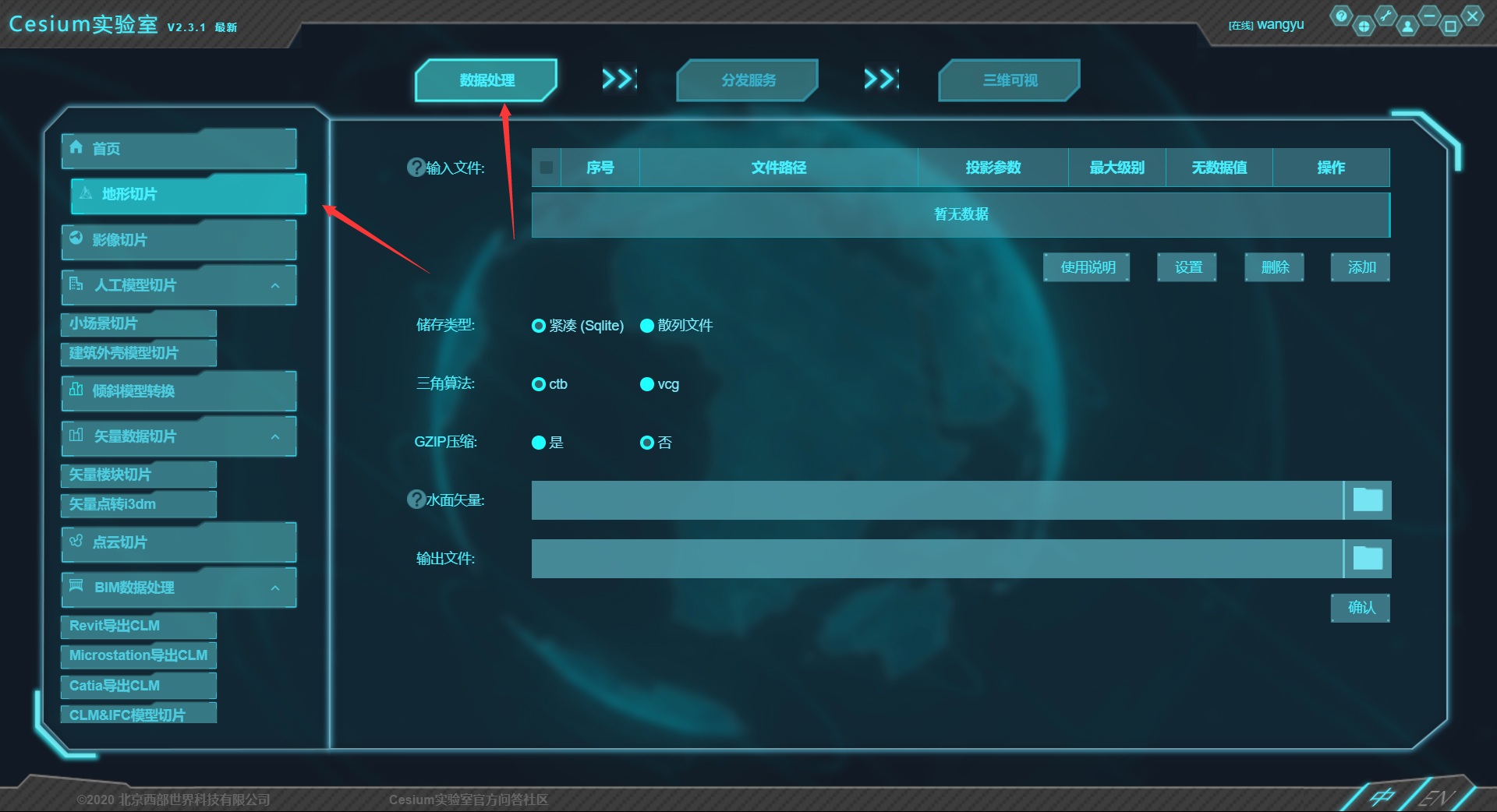
-
输入文件那里,点击添加,选择刚刚下载的高程数据,存储类型选择散列文件,输出文件设置保存路径,其余可以不用设置,如下所示
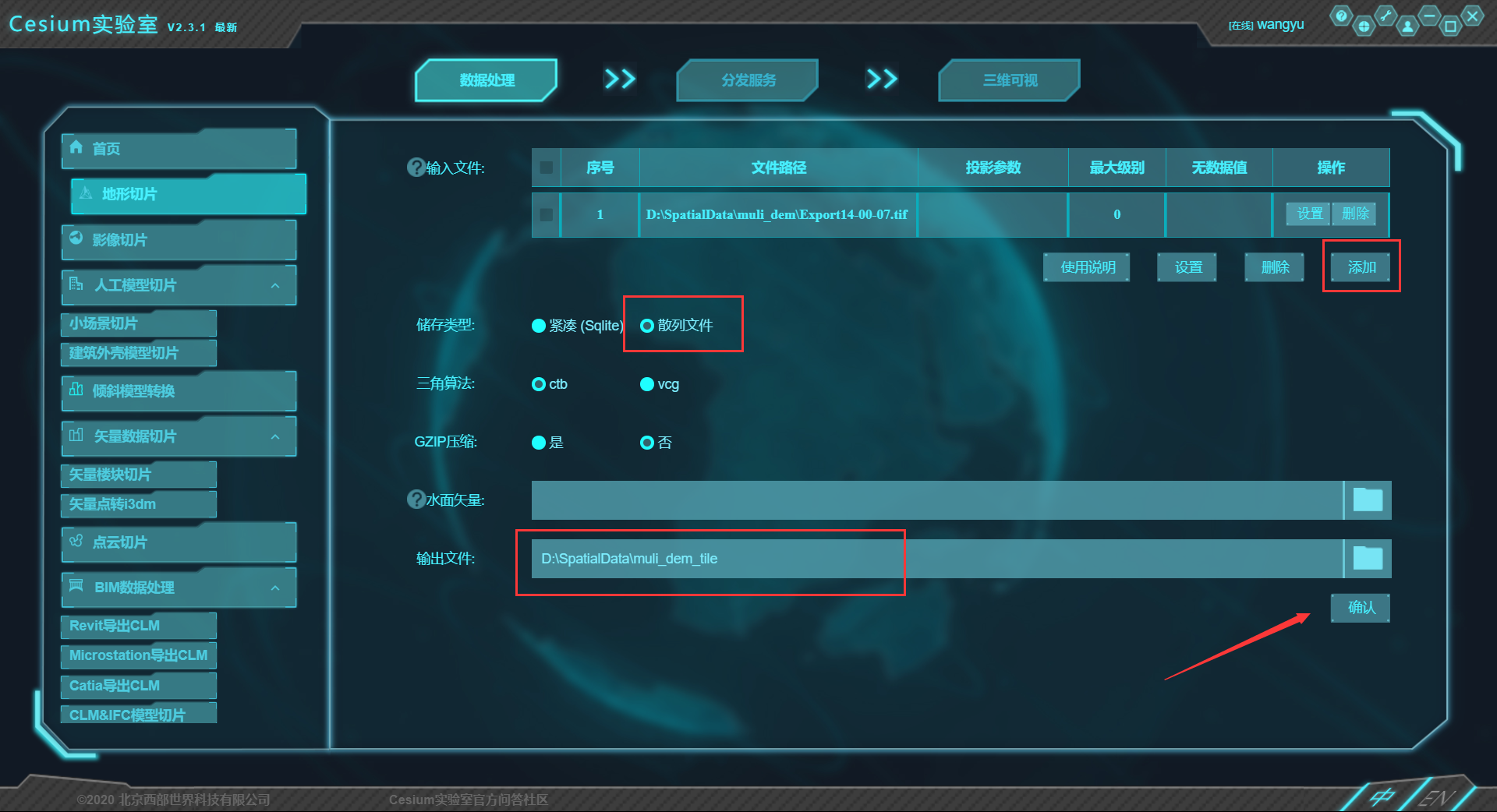
-
点击确认即可。
在 Cesium 框架中加载自己的地形数据和卫星瓦片数据
脚本如下
<!DOCTYPE html>
<html lang="en">
<head>
<!-- Use correct character set. -->
<meta charset="utf-8" />
<!-- Tell IE to use the latest, best version. -->
<meta http-equiv="X-UA-Compatible" content="IE=edge" />
<!-- Make the application on mobile take up the full browser screen and disable user scaling. -->
<meta name="viewport"
content="width=device-width, initial-scale=1, maximum-scale=1, minimum-scale=1, user-scalable=no" />
<title>三维地图</title>
<script type="text/javascript" src="Build/Cesium/Cesium.js"></script>
<style>
@import url(Build/Cesium/Widgets/widgets.css);
html,
body,
#cesiumContainer {
width: 100%;
height: 100%;
margin: 0;
padding: 0;
overflow: hidden;
}
</style>
</head>
<body>
<div id="cesiumContainer" class="fullSize"></div>
<script>
var terrainProvider = new Cesium.CesiumTerrainProvider({
url: "Assets/muli/muli_dem_tile"
});
var imageryProvider = new Cesium.UrlTemplateImageryProvider({
url: "Assets/muli/muli_tile/{z}/{x}/{y}.png",
maximumLevel: 19,
// 设置边界
rectangle: new Cesium.Rectangle(
Cesium.Math.toRadians(102.145299911499), // west
Cesium.Math.toRadians(27.757043838501), // south
Cesium.Math.toRadians(102.348546981812), // east
Cesium.Math.toRadians(27.8943729400635) // north
)
});
var viewer = new Cesium.Viewer("cesiumContainer", {
terrainProvider: terrainProvider,
imageryProvider: imageryProvider,
homeButton: true,
baseLayerPicker: false,
animation: false,
timeline: false,
navigationHelpButton: false,
geocoder: false,
sceneModePicker: false
});
// 隐藏版权信息
viewer._cesiumWidget._creditContainer.style.display = "none";
// 添加一个图层
var layers = viewer.scene.imageryLayers;
var globalImagery = layers.addImageryProvider(new Cesium.SingleTileImageryProvider({
url: 'Assets/global.png'
}));
// 移动到底层
layers.lower(globalImagery);
// 调整透明度 0.0 is transparent. 1.0 is opaque.
globalImagery.alpha = 0.5;
// 设置相机初始位置
var homeCameraView = {
destination: Cesium.Cartesian3.fromDegrees(
102.145299911499,
27.757043838501,
10000
),
orientation: {
heading: Cesium.Math.toRadians(0),
pitch: Cesium.Math.toRadians(-45),
roll: Cesium.Math.toRadians(0),
},
};
viewer.camera.setView(homeCameraView);
// 设置 Home 按钮
viewer.homeButton.viewModel.command.beforeExecute.addEventListener(function (e) {
e.cancel = true;
viewer.camera.setView(homeCameraView);
});
</script>
</body>
</html>
部署在 Tomcat 中即可。
如果您觉得这篇文章对您有帮助,欢迎给我的 github项目 点一个⭐ ο(=•ω<=)ρ⌒☆